Windows Virtual Desktop on Azure makale serisinin üçüncü bölümünde fiyatlamasını incleyeceğiz. Daha önceki makalede de belirttiğim gibi Windows Virtual Desktop on Azure‘u makalenin ileri bölümünde WVD on Azure kısaltması ile kullanacağım. Sizlere fiyatlama konusunda dikkat etmeniz gereken Windows 10 lisans durumundan başlayarak, Azure pricing calculator ile nasıl hesaplama yapacağınıza kadar anlatacağım.
Serinin birinci ve ikinci makalesine de isteyenler aşağıdaki linklerden ulaşabilirler.
WVD on Azure fiyatlamasına başlamadan önce şu Windows 10 lisans konusu netleştirelim. Gereksinimler makalesinde de belirtmiştim WVD on Azure dağıtımlarını kullanmak istiyorsanız elinizde uygun istemci lisanslarının olması gerekmektedir. Bunları detayları ile aşağıda yazacağım ama en kısa hali ile içerisinde Windows 10 olan bir paketiniz ya da Windows 10 lisansınızın olması gerekmektedir.
-
Microsoft 365 E3/E5
-
Microsoft 365 A3/A5/Student Use Benefits
-
Microsoft 365 F1
-
Microsoft 365 Business
-
Windows 10 Enterprise E3/E5
-
Windows 10 Education A3/A5
-
Windows 10 VDA per user
Aynı zamanda WVD on Azure ile sunucu sistemlere erişmek isteniyorsa da RDS CAL license with active Software Assurance (SA) lisansınızın olması gerekiyor. Uygun bir Windows veya Microsoft 365 lisansa sahipseniz Windows 10 Enterprise ve Windows 7 Enterprise masaüstlerine ve uygulamalarına ücretsiz olarak erişebileceksiniz. Şimdi sizlerden iki soru duyuyor gibiyim birincisi ücretsiz kısmı, ikincisi de Windows 7 End of Support olmamış mıydı? Evet her iki soruyu da yanıtlayacağım. Evet ücretsiz kısmından başlayarak aslına bakarsanız yukarıda bahsettiğim lisanslara sahipseniz ve Azure sizlerden sadece sanal makineler ve depolama alanı için ücret alıyor. Diğer sorunun cevabını size şu şekilde vereyim evet eğer WVD on Azure kullanırsanız Windows 7 sanal masaüstünüz için Ocak 2023’e kadar ücretsiz genişletilmiş güvenlik güncelleştirmeleri alabileceksiniz. Bu kısımlar netleştiğine göre Azure hesap makinesi üzerinden hesaplamaya başlayabiliriz.
Arama motorunuza Azure Azure pricing calculator yazın çıkan sayfaya tıklayı ya da https://azure.microsoft.com/en-us/pricing/calculator/ linkine tıklayın. Açıkan sitede arama bölümüne aşağıdaki gibi Windows vir yazın size çıkan sonuçları gösterecektir. Sonrasında Windows Virtual Desktop‘ın üzerine tıklayarak ekleyin.
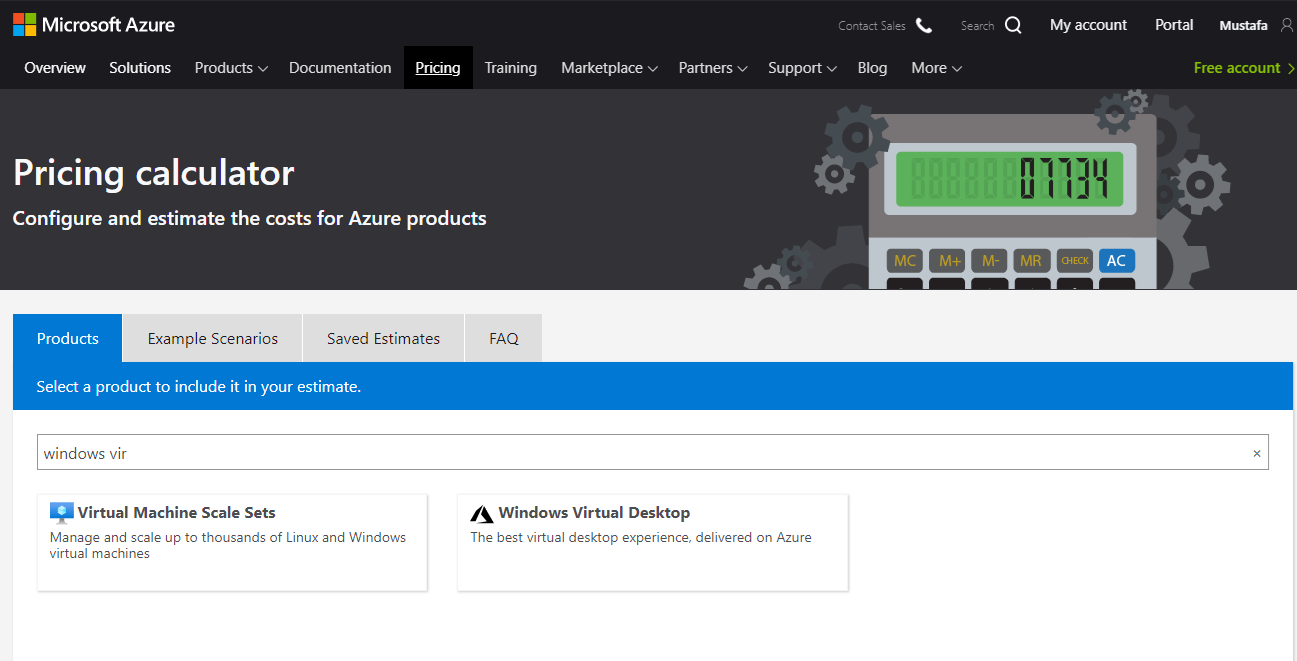
Hızlıca hesaplamanın nasıl yapılacağını sizlere aktaracağım. Tek bir ekran görüntüsünde anlatmanın yararlı olacağını düşündüğüm için aşağıdaki gibi bir ekran görüntüsü aldım.
Region : WVD on Azure çalışacağı bölge seçilir. Türkiye’ye en yakın bölgelerden biri olan West Europe seçtim, size de şu an için bu bölgeyi öneririm.
Type: Burada iki farklı tip göreceksinizi bir tanesi Pooled diğeri de Personal‘dır. Aralarında farkise Pooled‘da kullanıcıyı her seferinde farklı bir sanal makineye atar. Personel‘da kişiye özel oluşturulmuş gibi aynı sanal makineye atar. Ben bu yapıda Pooled tipini seçiyorum.
Users: Bu bölümde bilgiler girmeniz gereken üç yer vardır ilki bağlanacak kullanıcı sayısıdır. Şu an için buraya 100’den az sayı girebilemiyor ama siz bu rakamın altında kullanıcıyı WVD on Azure‘da kullanım verebilirsiniz. Peak concurrency ve off peak concurrency değerleri göreceksiniz bunlarda en yoğun zamanda eş zamanlı olarak en fazla kaç kişi bağlanır ve yoğun olmayan boş zamanlarda eş zamanlı kaç kişi bağlanır değerleridir.
Usage hours: Kullanıcıların kendilerine ayrılan kaynaklara bağlanacağı aylık saattir.
Scenarios: Bu bölümde de Session ve Workload type‘ları yer alacaktır. Oturumda multi-session (çoklu oturum) ve single session bulunmakta. Ben bu servisi multi-session’sız düşünemiyorum, o yüzden bu şekilde ilerliyorum. Workload
type olarakta aşağıda göreceğiniz gibi 4 farklı tip göreceksinizdir.Özetle, Power, vCPU başına 1 kullanıcı olduğunu varsayar; Heavy, vCPU başına 2 kullanıcı olduğunu varsayar; Medium, vCPU başına 4 kullanıcı olduğunu varsayar; Light, vCPU başına 6 kullanıcı olduğunu varsayar.
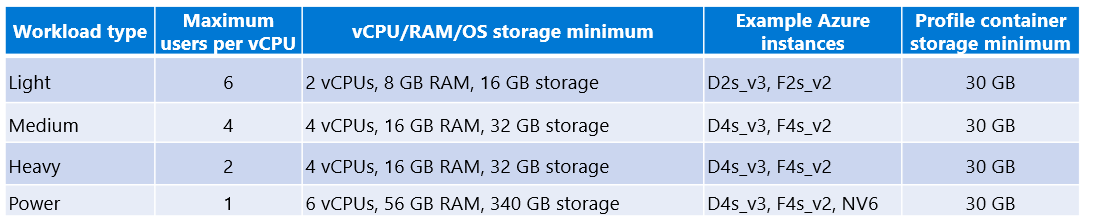
Virtual Machine: Instance yapılacak iş yüküne göre sanal makine tipinin önerildiği yerdir. Worklod type göre size öneri yapacaktır ama sizler istediğiniz gibi değiştirebilirsiniz.
Billing Option: Faturalam seçeneğidir, burayı da size kısaca açıklamak isterim.
Öncelikli olarak üç tip faturalama tipi vardır, bunlardan ilki Pay-As-You-Go (kullandıkça ödedir). Herhangi bir taahhüt vermeden Azure’dan çıkmak istediğinizde bir cezai yaptırımı olmayan aylık kullanımız kadar ödeme yaptığınız seçenektir.
1-Year-Reserved Instance: 1 Yıllık kullanım taahhüdü verirsiniz. Bu modelde de aylık ödeme yapabilirsiniz, ancak taahhüt ettiğiniz süre sona ermeden (1 Yıl ) önce Azure’dan çıkmak isterseniz kalan aylarının toplamının %12 sini Microsoft’a çayma bedeli olarak ödeme yapmak zorunda kalırsınız. 3 yıllık taahüt verirseniz de 3 Years
Reserved Instace modelini tercih edebilirsiniz. Burada dikkat etmeniz gereken en önemli nokta sanal makinelerin 7×24 çalışacağınızı önceden taahüt etmenizdir.
Managed OS Disks: Burasıda İşletim sistemi diskinizin Azure tarafından yönetilmesi durumudur.Detaylara girmeyeceğim ama mshowto’da managed disk makalelerini okumanızı öneririm.
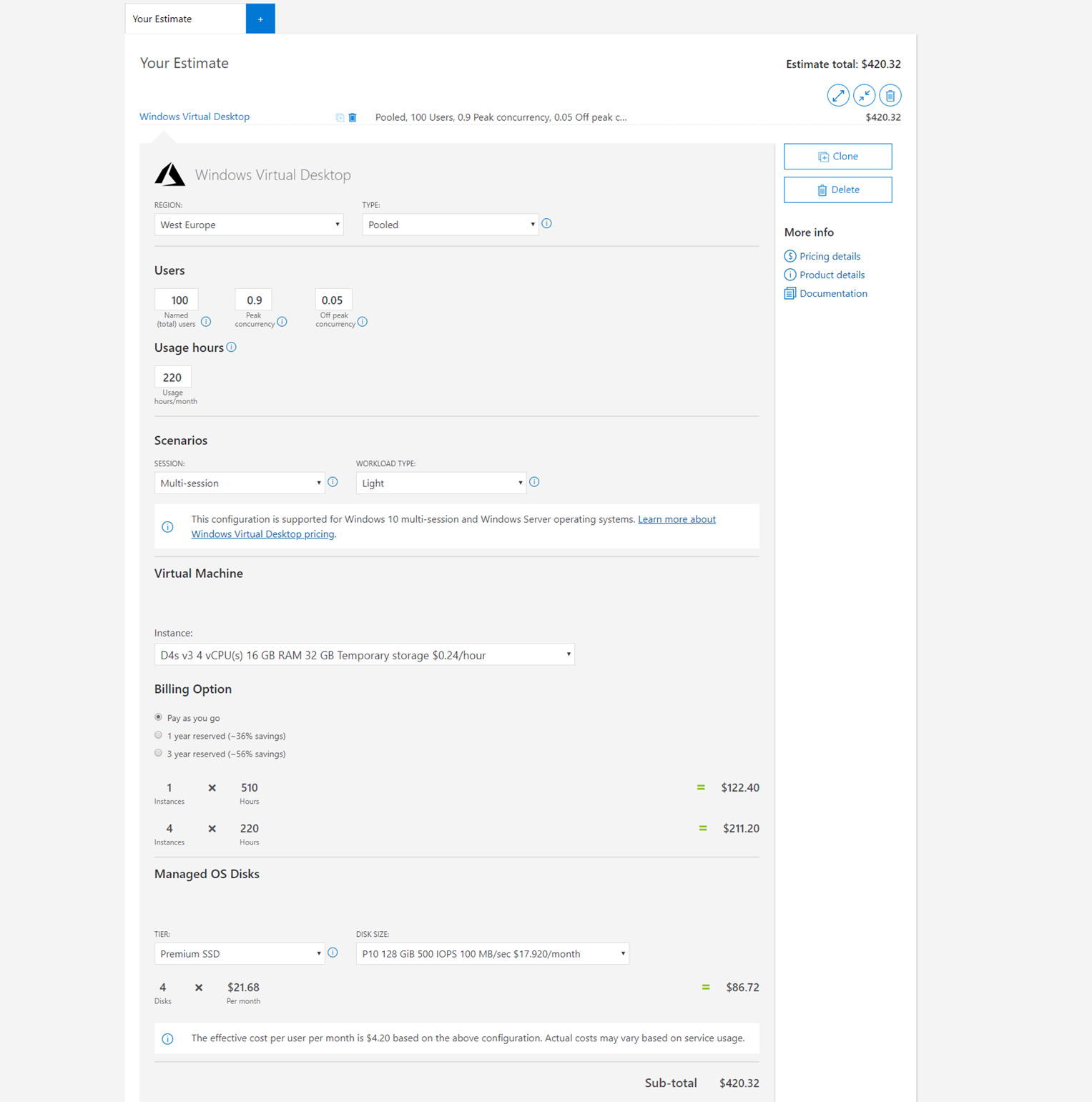
Tüm hesaplama bittiğinde (içerisine durumunuza göre Azure VM’de çalışan DC , VPN ve diğer kullanmak istediğiniz servisleri eklemeden) 420$ civarında bir maliyet çıktığını göreceksiniz. Bir kullanıcının Windows sanal masaüstü kullanımı ayda 4,2$ geliyor neredeyse günlük 1 TL’ye gelmekte.
Serinin dördüncü makalesinde görüşmek üzere.
Ka®a
 ;?>
;?>